1、右击桌面网络,选择属性,点击左侧的更改高级共享设置 ,可以注意一下活动网络, 有家庭网络、公共网络等。
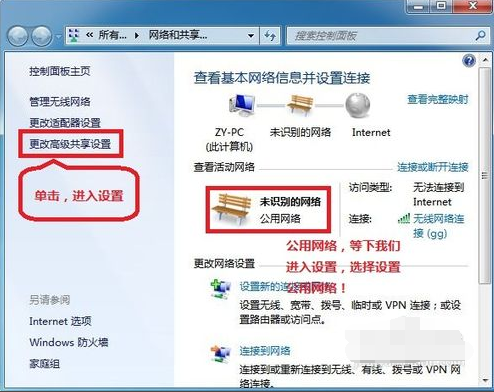
2、选择公用网络>>启动网络发现>>启动文件和打印机共享>>启用共享以便可以访问网络的用户可以读取和写入公用文件夹中的文件(可以不选)>>关闭密码保护共享。
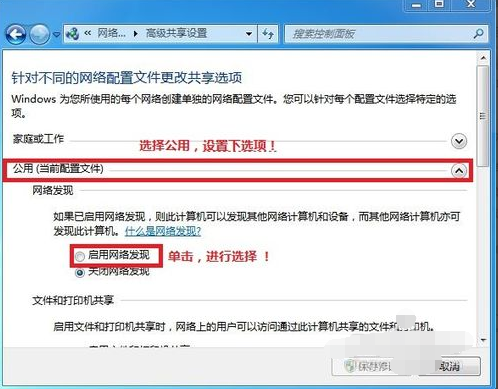
3、点击保存。
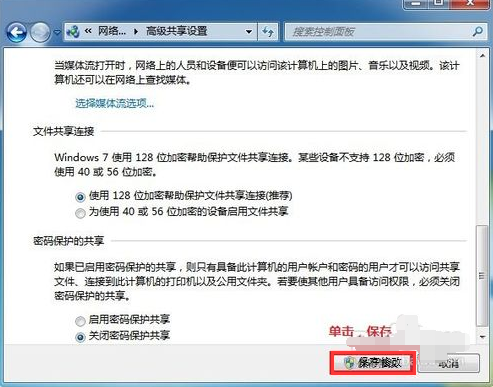
4、选择需要共享的文件夹 右击--属性。
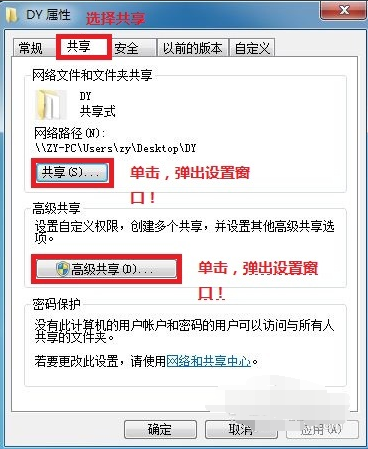
5、共享>>选择 共享(S)...>>弹出对话框>>添加“Guest”>>共享。
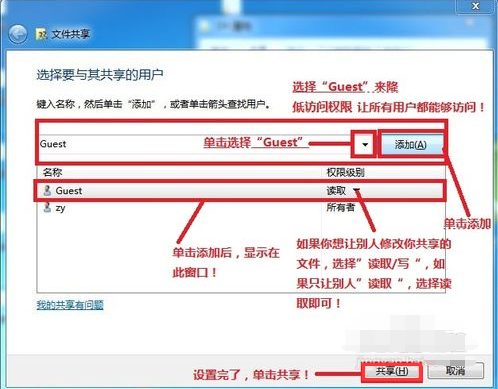
6、选择 高级共享...>>选择 共享此文件>>确定。
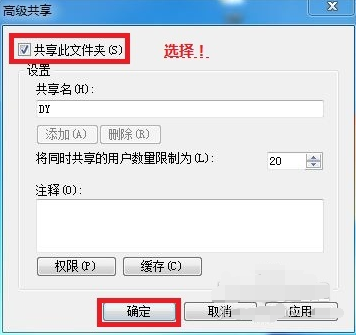
7、其他用户,同时按下 WIN+R键,输入\\IP 就可以访问共享文件。
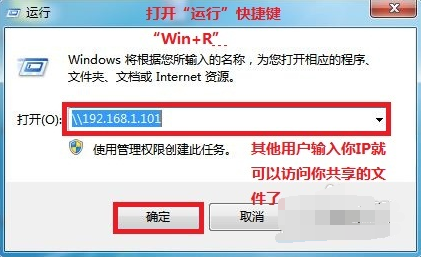
8、共享成功。
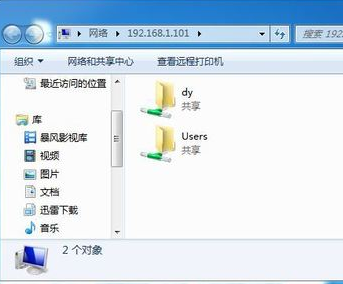
点击阅读全文

3778.56M
下载
Windows 7 Image Updater(Win7映像更新程序)
1.83GM
下载
48KBM
下载